Como tornar o Apresentações Google vertical
Slides Do Google Google Herói / / June 10, 2022

Última atualização em

Quer preparar uma apresentação do Google Slides para impressão? Você vai querer tornar seu Apresentações Google vertical primeiro. Aqui está como.
Por padrão, o Apresentações Google usa um layout horizontal para seus slides. Isso significa que seus slides são mais largos do que altos.
Você pode não necessariamente querer seus slides sejam verticais, no entanto, especialmente se você planeja imprimi-los. No entanto, não é imediatamente óbvio como alterar essa configuração no Apresentações Google.
Se você ainda estiver interessado, é possível alterar algumas configurações para que os slides da apresentação do Google Slides sejam verticais em vez de horizontais.
Verticalizando o Apresentações Google
Não há configuração específica para transformar slides do padrão horizontal (paisagem) para vertical (retrato). No entanto, é possível personalizar o tamanho dos slides para torná-los horizontais.
Para tornar o Apresentações Google vertical:
- Abra o Arquivo cardápio.
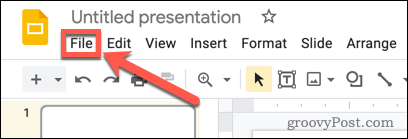
- Clique Configurações da página.
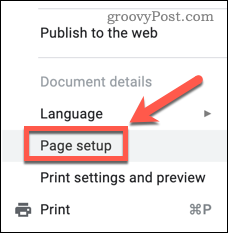
- Você verá a proporção atual de seus slides - selecione-a.
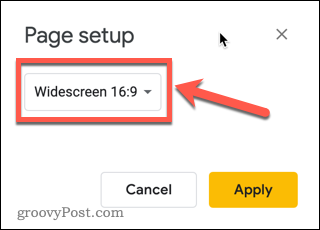
- Escolher Personalizado.
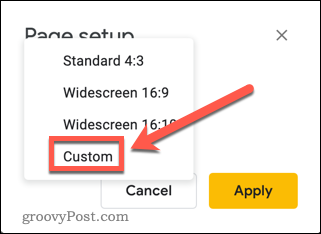
- Anote as dimensões atuais do seu slide.
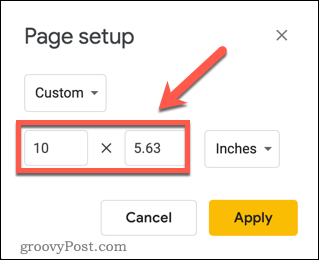
- Digite as dimensões ao contrário, com a dimensão menor primeiro e a dimensão maior depois.
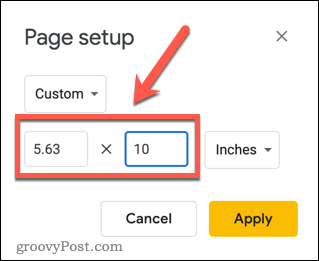
- Se você quiser um tamanho diferente, você pode inserir os valores que desejar. Desde que a primeira dimensão seja menor que a segunda, seu slide será mais alto do que largo.
- Se você planeja imprimir seus slides, a dimensão de uma página de carta vertical seria 8,5 x 11 polegadas.
- Clique Aplicar.
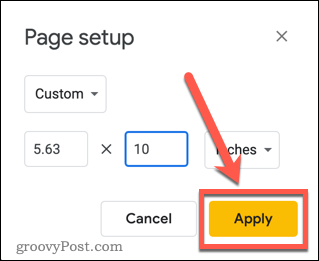
Seus slides agora serão todos verticais. As configurações de slide que você escolher serão aplicadas a todos os slides do documento. Infelizmente, não há como misturar slides verticais e horizontais no Apresentações Google.
Como tornar o Apresentações Google horizontal
Se você mudar de ideia e quiser retornar seus slides para a horizontal, o método é muito semelhante.
Para tornar o Apresentações Google horizontal:
- Abra o Arquivo cardápio.
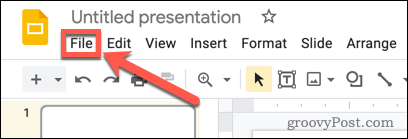
- Clique Configurações da página.
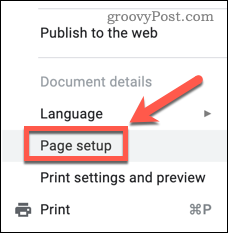
- Você verá suas configurações personalizadas atuais—selecione Personalizado.
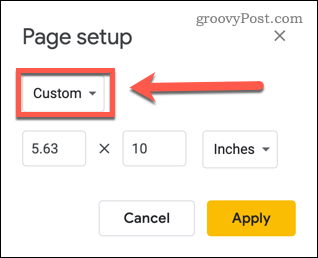
- Escolha uma das opções predefinidas ou pressione Personalizado para definir o seu próprio. A configuração padrão para o Google Slides é Widescreen 16:9.
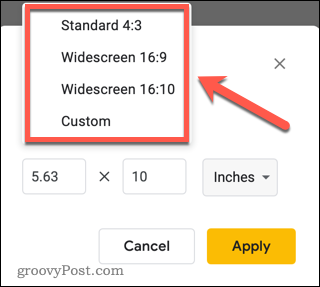
- Se você estiver criando um tamanho personalizado, certifique-se de que a primeira dimensão seja maior que a segunda. Se você for imprimir seus slides, as dimensões de uma página de carta horizontal são 11 x 8,5 polegadas.
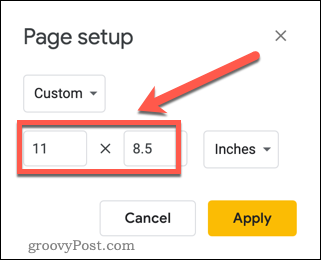
- Clique Aplicar.
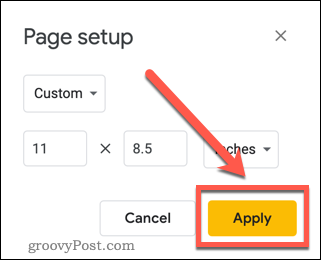
Seus slides agora estarão na horizontal no Apresentações Google.
Trabalhando com apresentações do Apresentações Google
Aprender a tornar o Apresentações Google vertical permite que você se torne mais criativo com suas apresentações. Também é uma opção útil para usar se você quiser imprimir suas apresentações.
Aplicando transições e animações ao Apresentações Google pode tornar uma apresentação um pouco mais interessante, embora seja fácil exagerar! Menos é definitivamente mais quando se trata de transições e animações, especialmente para apresentações profissionais.
Se você tiver apresentações criadas no PowerPoint, poderá converter um PowerPoint para o Google Slides e use-o no Apresentações gratuitamente. Depois de encontrar algumas configurações que você realmente gosta, você pode criar um modelo do Apresentações Google para que você possa reutilizar essas configurações quantas vezes quiser.
Como encontrar sua chave de produto do Windows 11
Se você precisar transferir sua chave de produto do Windows 11 ou apenas precisar fazer uma instalação limpa do sistema operacional,...
Como limpar o cache, cookies e histórico de navegação do Google Chrome
O Chrome faz um excelente trabalho ao armazenar seu histórico de navegação, cache e cookies para otimizar o desempenho do navegador online. O dela é como...
Correspondência de preços na loja: como obter preços on-line ao fazer compras na loja
Comprar na loja não significa que você tem que pagar preços mais altos. Graças às garantias de correspondência de preços, você pode obter descontos on-line enquanto faz compras em...
Como presentear uma assinatura Disney Plus com um cartão-presente digital
Se você está gostando do Disney Plus e deseja compartilhá-lo com outras pessoas, veja como comprar uma assinatura do Disney+ Gift para...


